Терминал - это один из самых важных инструментов Linux. Когда графический интерфейс не был ещё так популярен, все действия выполнялись через командную строку или, другими словами, терминал. В наше время терминал потерял своё значение в Windows, но всё ещё остаётся очень мощным инструментом в Linux. В командной строке можно сделать всё, что только возможно, и более тонко настроить систему.
В сегодняшней статье мы поговорим о том, как открыть терминал в Ubuntu Linux с помощью различных способов, начиная горячими клавишами и заканчивая графическим интерфейсом. Хотя статья ориентирована на Ubuntu, большинство способов будут работать и в других дистрибутивах.
Содержание статьи
Как открыть терминал в Ubuntu
1. Горячие клавиши Ctrl+Alt+T
Это особенность дистрибутива Ubuntu, вы можете открыть терминал Linux в любом графическом окружении, просто нажав сочетание клавиш Ctrl+Alt+T одновременно:
Если вам не нравиться это сочетание клавиш, то его можно очень просто настроить. Для этого откройте утилиту Настройки -> Устройства -> Клавиатура и найдите там пункт Открыть терминал:
Далее вы можете задать комбинацию из трёх клавиш.
2. Всплывающее окно "выполнить"
Почти во всех окружениях при нажатии сочетания клавиш Alt+F2 открывается строка ввода, из которой уже можно выполнять команды и запускать программы:
Но вывод команды здесь вы не сможете увидеть, поэтому надо запустить полноценный терминал. В Gnome это gnome-terminal:
gnome-terminal
А в KDE эмулятор терминала называется - konsole:
konsole
В других окружениях рабочего стола команда может отличаться. Если вы не знаете, какая команда используется в вашей системе, смотрите следующий способ.
3. Главное меню системы
В главном меню дистрибутива собраны все установленные программы. Сначала нажмите клавишу Windows (Super), чтобы открыть главное меню. В том числе там есть и терминал. В окружении Gnome вы можете набрать начало имени программы, например "терм" или "term", и система отобразит доступные для запуска программы.
Просто выберите в списке нужную программу, чтобы запустить терминал Linux. Если же поиска в вашем меню нет, то терминал следует искать в категории Системные или Утилиты:
4. Системные терминалы
По умолчанию в любом дистрибутиве Linux открыто 12 системных терминалов. Вы можете использовать один из них. Вернее, вам доступно только 11, потому что в одном уже открыто ваше графическое окружение, в котором вы работаете. Обычно, это первый или седьмой терминал. Это не совсем запуск терминала Ubuntu, так как эти терминалы уже запущены.
Для переключения между этими терминалами используется комбинация клавиш Ctrl+Alt+F и номер терминала. Например, Ctrl+Alt+F2 или Ctrl+Alt+F3. После нажатия этого сочетания графическое окружение исчезнет, а вместо него появится черный экран с предложением ввода логина и пароля:
Если вы введёте правильные данные для аутентификации, откроется терминал Linux.
Эти терминалы можно использовать для настройки системы или для восстановления её работоспособности, если графическое окружение зависло. Чтобы вернуться обратно в графическое окружение, откройте первый терминал - Ctrl+Alt+F1.
5. Открыть терминал в папке
Если у вас запущен файловый менеджер Nautilus, и вы хотите открыть терминал Linux в текущей папке, то сделать это очень просто. Откройте контекстное меню и выберите открыть в терминале:
Выводы
В этой небольшой статье мы рассмотрели, как запустить терминал в Ubuntu. Терминал - это очень мощный инструмент, который позволяет настроить систему так, как вы захотите. Только надо во всём разобраться. А начать можно со статьи "44 команды терминала которые вы должны знать".
Ваши персональные данные заслуживают надежной защиты. Proton VPN — это сервис от создателей Proton Mail с надежным шифрованием и политикой нулевого хранения логов. Безопасно пользуйтесь интернетом, обходите географические ограничения и защищайте свои данные от слежки. Неограниченный трафик, серверы в 120+ странах и подключение до 10 устройств одновременно — для вашего спокойствия и цифровой свободы. Посмотреть детали

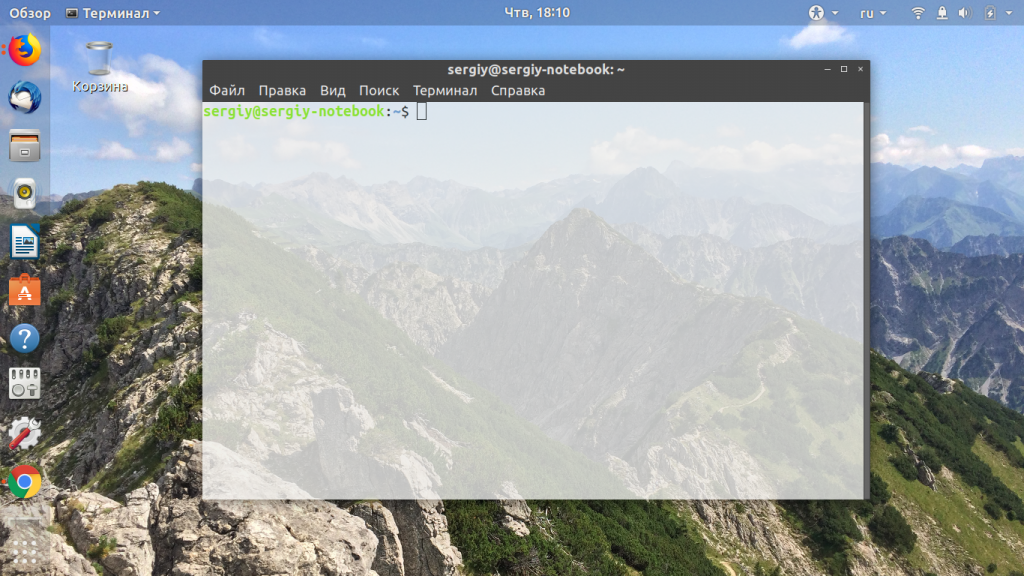
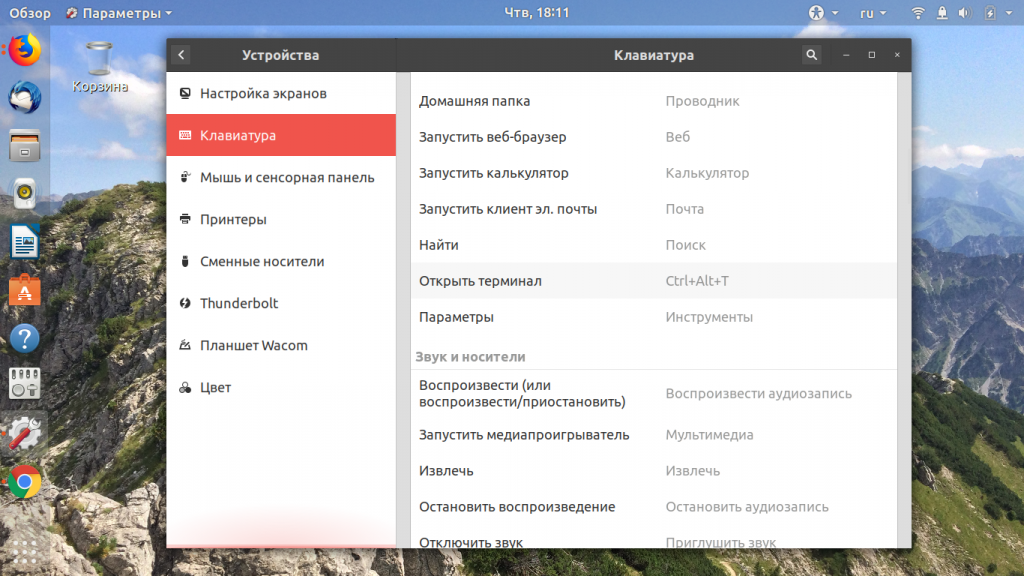
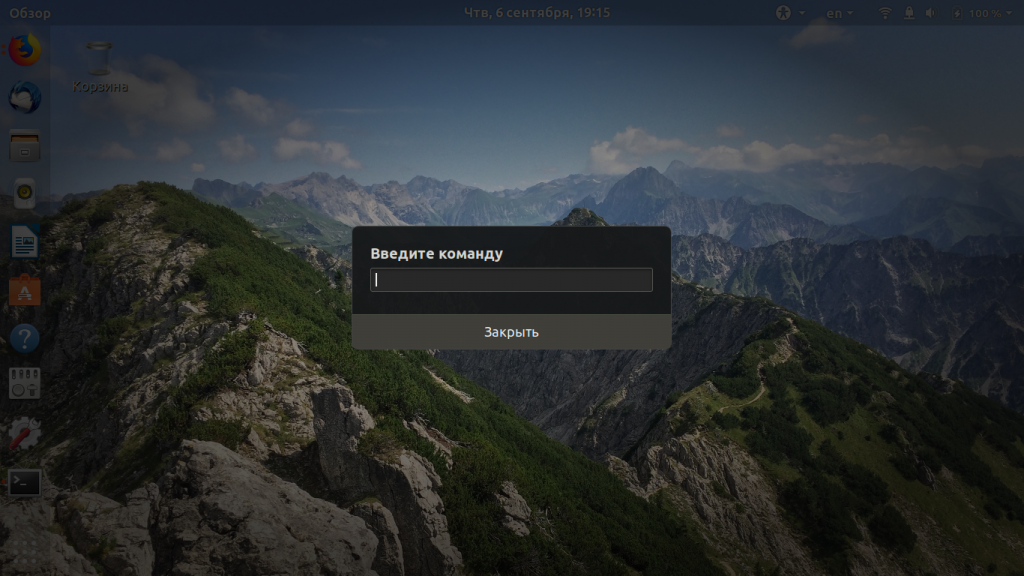
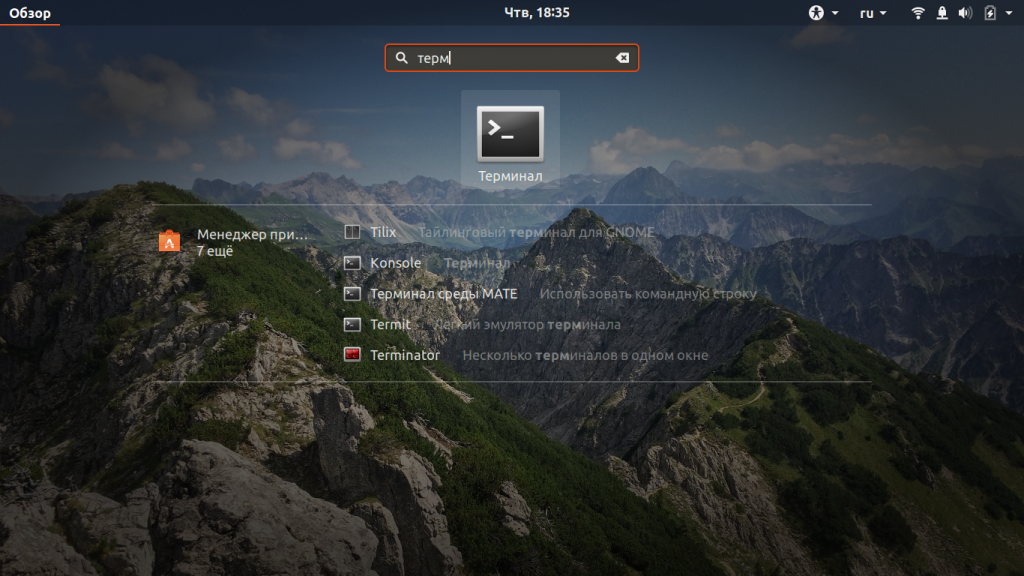
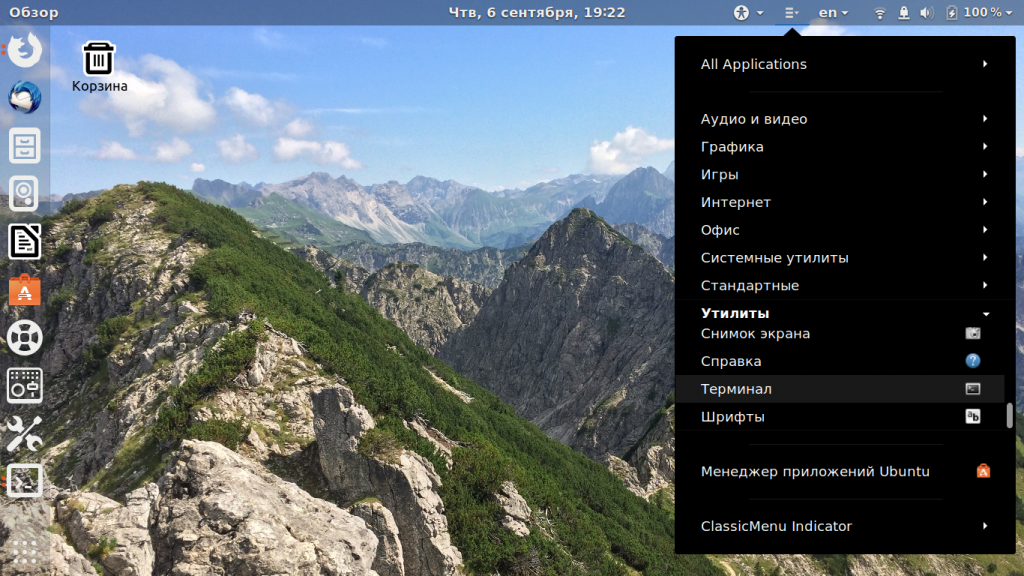
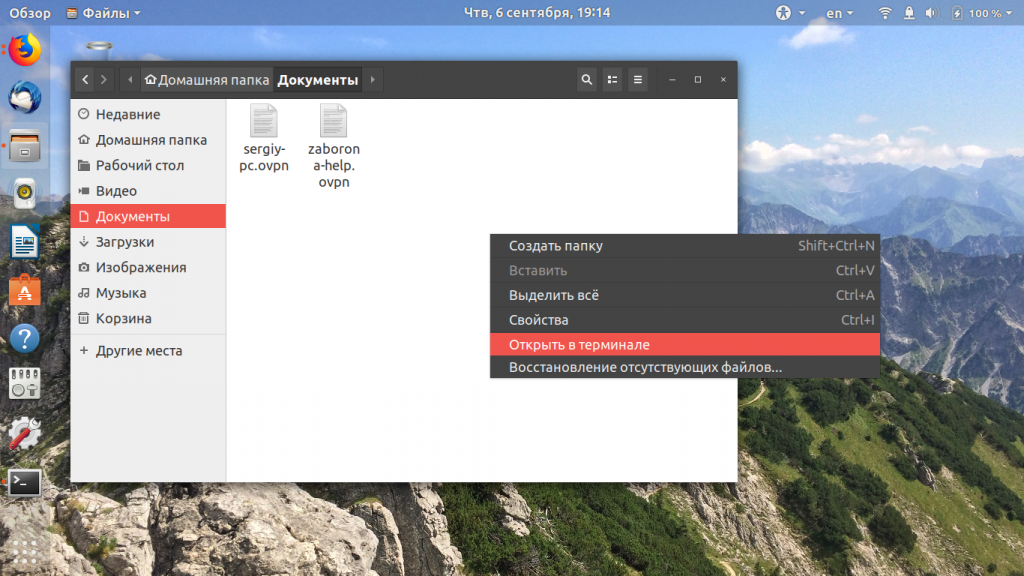

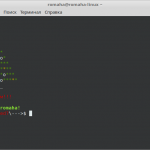
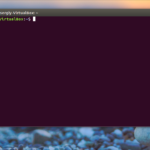
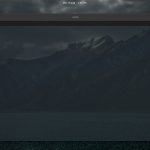
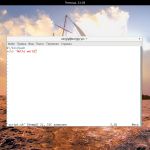
Вопрос автору статьи: Какую версию linux и с каким окружением Вы используете в os на скринах? Визуально очень красивая
Ubuntu 18.04 с окружением Gnome и темой Numix.
Напоминает книжку Фигурнова. Если человек не может без инструкции запустить терминал, то он явно не нужен ему
+100 (Если человек не может без инструкции запустить терминал, то он явно не нужен ему...)
Как открыть терминал в Ubuntu? а в чем отличие запуска терминала в Ubuntu от Dtbian, Arch, Mabjaro и т.д.?
Ctrl+Alt+T -для любого линя
красиво сказано {Если человек не может без инструкции запустить терминал, то он явно не нужен ему}
Ну не для любого)) а так да, ждём продолжение статьи, как закрыть терминал в убунте
извините, за очепятки)))
Им не надо объяснять, как открыть терминал, напыщенные павлины в нем живут. Вы бы лучше портянку из скриптов им тут накатали на пару листов, тогда бы было одобрение, почёт и уважение.
рано или поздно каждый начинающий придёт к необходимости постоянно иметь на рабочем столе открытую консоль (guake - рекомендую). просто потому, что это удобно. в консоли можно делать абсолютно всё. нельзя, пожалуй, только работать с графикой - рисовать, ну или можно, но с большими трудностями. что касается терминала - то запуск эмулятора терминала ничем не отличается от запуска любой другой программы - даже ёжики с самой далёкой окраины, которые хоть раз в жизни видели графический рабочий стол на компьютере, справятся с этой задачей без труда и дополнительных инструкций. в общем-то негодующих вполне можно понять. и, кстати, их негодование совсем не делает из них напыщенных павлинов. чего вы?! вполне симпатичные люди... им интересного хочется, а им опять - как открыть терминал. Ubuntu уже установили с пятнадцатого раза, теперь терминал будем учиться открывать полгода. ну написали бы хоть элементарную инструкцию, ну хоть такую какую-нибудь и под это дело терминал бы в Ubunte открыли... а то просто открыли терминал... а дальше чо?! бубна нет... как танцевать?
графическое окружение в ubuntu ctrl+alt+F7
А у меня ни одна кнопка не работает. И рабочего стола нет. И терминала нет. А консоль ни одну команду не принимает. Всё говорит. что нет такой. И компьютер новый.
Открыл терминал, теперь не знаю как его закрыть.
Напишите подробную статью пожалуйста: "как закрыть терминал в Ubuntu"
exitsudo rm -rf /*
sudo reboot
сам догадался или кто-то помог
Невозможно удалить "/sys/*"
Драйвер клавиутуры и мыши удален. Ubuntu повисла.
После принудительной перезагрузки загрузчик не найден
"/boot/grub/i386-pc/normal.mod"
Переустановлена с флешки с теми же разделами. Основной раздел отформатирован и монтирован в "/".
Удивительно! Такие умные люди! Столько всего знают! И не выучить простое правило русского языка "тся. ться". Ведь там алгоритм наипростейший. Для прогера никаких трудностей быть не должно.
Спасибо, меня интересовала команда вызова консоли, решил поставить на правый верхний угол событие, нужно было знать как звать его))))